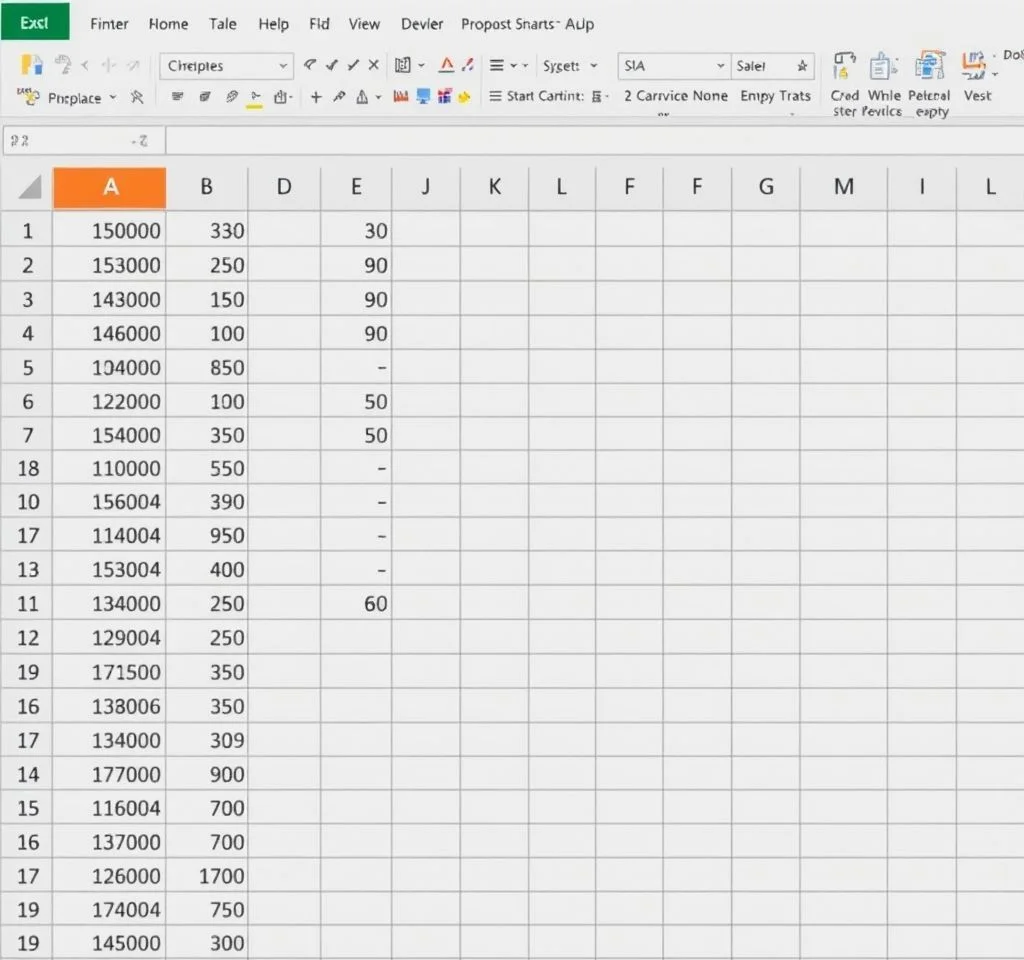
엑셀에서 데이터를 정렬할 때 빈 행이 사라지거나 맨 아래로 이동하는 문제로 고민하신 적이 있으신가요? 업무상 데이터의 구조를 유지하면서도 필요한 항목만 정렬해야 하는 상황이 많습니다. 본 글에서는 엑셀 데이터 정렬 시 빈 행을 원래 위치에 그대로 유지하는 효과적인 방법들을 상세히 알아보겠습니다. 이러한 기법들을 익히면 복잡한 데이터 구조를 손상시키지 않고도 원하는 방식으로 데이터를 정리할 수 있어 업무 효율성을 크게 향상시킬 수 있습니다.
엑셀 정렬에서 빈 행 문제의 원인과 해결 필요성
엑셀의 기본 정렬 기능을 사용하면 빈 행들이 자동으로 데이터의 맨 아래 또는 맨 위로 이동합니다. 이는 엑셀이 빈 셀을 가장 작은 값 또는 가장 큰 값으로 인식하기 때문입니다. 특히 보고서나 양식에서 섹션을 구분하기 위해 의도적으로 삽입된 빈 행들이 정렬 과정에서 사라지거나 위치가 바뀌면 문서의 가독성과 구조가 완전히 망가질 수 있습니다. 마이크로소프트 공식 문서에 따르면 이러한 문제는 데이터의 논리적 구조를 유지해야 하는 업무 환경에서 매우 빈번하게 발생하는 이슈입니다. 따라서 빈 행의 위치를 보존하면서 데이터를 정렬하는 방법을 익혀두는 것이 실무에서 매우 중요합니다.
숨기기 기능을 활용한 빈 행 위치 고정 방법
가장 효과적인 해결책 중 하나는 빈 행을 일시적으로 숨긴 후 정렬을 수행하는 것입니다. 먼저 전체 데이터 범위를 선택한 다음 홈 탭의 찾기 및 선택 메뉴에서 이동 옵션을 클릭합니다. 이동 대화상자에서 빈 셀 옵션을 선택하면 모든 빈 셀이 자동으로 선택됩니다.
- 선택된 빈 셀들을 Ctrl+9 키 조합으로 행 전체를 숨깁니다
- 숨겨진 행들은 정렬 과정에서 영향을 받지 않아 원래 위치를 유지합니다
- 데이터 탭에서 정렬 기능을 실행하여 원하는 기준으로 정렬을 수행합니다
- 정렬 완료 후 Shift+Ctrl+9로 숨겨진 행들을 다시 표시합니다
이 방법은 엑셀의 숨기기 기능이 정렬 대상에서 제외된다는 특성을 활용한 것으로, 빈 행의 구조를 완벽하게 보존할 수 있습니다.
보조열을 이용한 위치 인덱스 관리 기법
두 번째 방법은 보조열을 생성하여 각 행의 원래 위치를 기억하는 방식입니다. 데이터 옆 빈 열에 연속된 번호를 입력하되, 빈 행에는 특별한 표시나 동일한 번호를 부여합니다. 예를 들어 빈 행 위아래에 같은 번호를 부여하거나 특수문자를 사용하여 빈 행임을 표시합니다.
| 행 번호 | 데이터 | 보조열 |
|---|---|---|
| 1 | 데이터A | 1 |
| 2 | (빈 행) | 1.5 |
| 3 | 데이터B | 2 |
| 4 | 데이터C | 3 |
이후 주 데이터 열을 기준으로 정렬한 다음, 보조열을 기준으로 한 번 더 정렬하면 빈 행들이 원래 위치로 돌아갑니다. 이 방법은 복잡한 데이터 구조에서도 안정적으로 작동하며, 오피스 온라인 환경에서도 동일하게 적용할 수 있습니다.
필터 기능과 조건부 정렬의 활용
세 번째 방법은 엑셀의 필터 기능을 활용하는 것입니다. 전체 데이터에 자동 필터를 적용한 후, 빈 셀이 아닌 데이터만 필터링하여 표시합니다. 이 상태에서 정렬을 수행하면 빈 행들은 필터에서 숨겨진 상태로 원래 위치를 유지합니다. 정렬 완료 후 필터를 해제하면 빈 행들이 원래 자리에 그대로 나타납니다.
또한 조건부 서식을 활용하여 빈 행을 시각적으로 구분하고, 매크로를 이용해 자동화된 정렬 프로세스를 구축하는 것도 가능합니다. 이러한 고급 기법들은 대량의 데이터를 정기적으로 처리해야 하는 업무 환경에서 특히 유용하며, VBA 코드를 통해 원클릭으로 실행할 수 있는 맞춤형 솔루션을 만들 수도 있습니다.
실무에서의 주의사항과 최적화 팁
빈 행 유지 정렬을 수행할 때는 몇 가지 주의사항을 염두에 두어야 합니다. 먼저 정렬 전에 반드시 원본 데이터의 백업을 만들어 두는 것이 좋습니다. 특히 복잡한 수식이 포함된 데이터의 경우 정렬 과정에서 셀 참조가 변경될 수 있으므로 절대참조를 사용하거나 값만 복사하여 정렬하는 것을 권장합니다.
또한 대용량 데이터를 처리할 때는 성능 최적화를 위해 계산 모드를 수동으로 변경하고, 화면 업데이트를 일시 중단하는 것이 도움이 됩니다. 마이크로소프트 기술 커뮤니티에서 제공하는 성능 최적화 가이드라인을 참고하면 더욱 효율적인 작업이 가능합니다. 정렬 후에는 데이터의 무결성을 확인하고, 필요시 수식을 다시 검토하여 올바른 결과가 나오는지 점검하는 습관을 기르는 것이 중요합니다.



